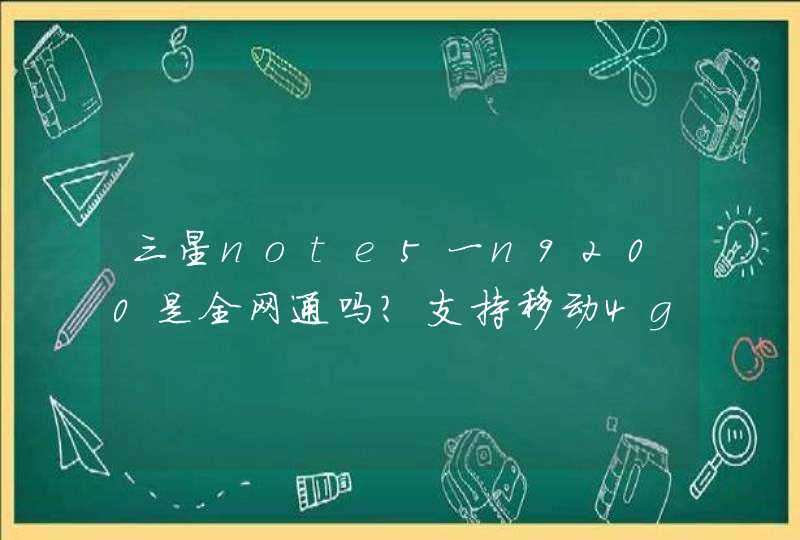小米5目前有四种截屏方法
下拉菜单截屏
手机右侧的音量下键和手机home键左边的菜单键同时按
悬浮球截屏(可在菜单中设置)
三指下滑截屏
小米5可以通过两种方式进行截屏,具体的操作方法如下:
工具/原料:小米手机5
方法1:
1、首先从手机桌面下拉菜单;
2、将下拉菜单向左滑动,可显示设置菜单;
3、再次滑动,找到截屏选项按钮,点击即可完成屏幕截取;
方法2
同时按住小米手机的菜单键以及下音量键,即可完成快速截屏
注意事项:
1、截屏后产生的会保存在相册中,可随时进行使用或编辑;
2、使用方法2进行截屏时,请确保为同时按键才可生效。
第一种,音量键下加电源键长按,第二种,音量下加任务键,第三种,设置里面有三指下滑截屏,第四种,通知栏下滑里面有截屏按键,第五种,悬浮球设置截屏,第六种,使用第三方软件截屏,去qq的摇一摇之类的(简直就是鸡肋)
1、在小米5中打开需要截屏的界面。
2、然后同时使用手指按住电源键和音量-键,当听到咔嚓一声,则说明截图成功。
3、截屏的保存在小米5相册里里面,进入相册中即可找到。
方法二:下拉菜单快捷截屏
在小米5中打开需要截屏的界面,然后打开顶部的下拉通知菜单,然后点击右侧箭头,再更多里面可以找到截屏操作项,点击截屏即可。
方法三:借助手机QQ截图
手机QQ已经成为手机必装应用,手机QQ中带来截屏功能。具体方法是,打开手机QQ界面,在手机QQ设置—辅助功能—摇晃手机截屏功能开启,开启此功能后,摇晃手机就可以截屏了
希望我的回答可以帮助到您
1、首先按照普通的截图方式进行截图(不会的可以参考:小米5截图方法),截图成功以后,会在右上角以悬浮一段时间,这个时候需要点击一下它,然后再次点击下方左侧的截长屏按钮。
2、点击以后手机就会自动开始截长屏,手机界面也会自动往下滑动,也可以自己手动进行滑动,滑动到想截取的结束部分,点击下方的结束按钮,等待处理完成,这样一张长长的图就截下来了。
小米5手机的截屏快捷键是:“电源键+音量减”,同时偷偷告诉大家,一般安卓手机都是这个快捷键。同时按着这两个键即可截图当前屏幕。
我们就可以到手机设置--通知栏和下拉菜单里面去设置,使得截屏工具内置在下拉菜单当中,这样就可通过下拉菜单的快捷开关按钮实现截屏。
手机软件截图主要有三种类型,第一种就是利用手机QQ摇一摇截屏功能,不过这种功能只限于手机QQ截屏,功能有限;第二种 就是借助手机类助手,比如小米助手,豌豆荚等,把小米5和这类助手链接实现截屏,操作方法也很麻烦;第三种就是下载专门的截屏软件,这种不如上面两种的截屏方法来得快,也不值得提倡。